Gmail을 기본 이메일 링크 처리기로 설정하거나 제거하는 방법

이 기능을 오랫동안 기다렸습니다시각. Chrome을 탐색하는 동안 이메일 하이퍼 링크를 클릭하면 Gmail 웹 인터페이스에서 새 메시지를 자동으로 작성하도록 설정할 수 있습니다. 설정 여부에 관계없이 여기에서 지침을 찾을 수 있습니다.
최근 Chrome 업데이트에서 Google은새로운 웹 사이트 핸들러 기능. Chrome을 사용하여 Gmail에 로그인 할 때마다 권한 버튼이 나타납니다. 사용하도록 설정하면 Gmail은 웹을 탐색하는 동안 클릭 한 이메일로 주소가 지정된 새 이메일 메시지를 자동으로 열어 작성합니다. 사용하도록 설정하고 실행을 취소하려면 아래 지침을 따르십시오.
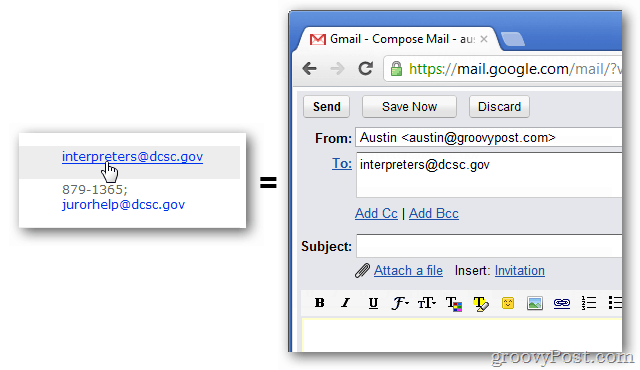
Gmail을 Chrome의 이메일 링크 처리기로 사용
Chrome 버전 18.0.1025를 사용하여 Gmail에 로그인하십시오.45 이상. 페이지 상단에 '모든 이메일 링크를 열도록 Gmail (mail.google.com)을 허용 하시겠습니까?'에 대한 권한을 요청하는 권한 표시 줄이 표시됩니다. Gmail 사용을 클릭하십시오.
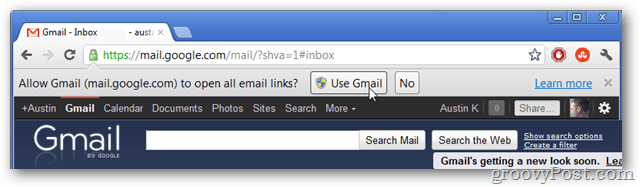
Chrome에서 이메일 링크 핸들러로 Gmail을 제거
Chrome을 열고 브라우저 오른쪽 상단에있는 옵션 (렌치) 버튼을 클릭하십시오. 드롭 다운 목록에서 설정을 선택하십시오.
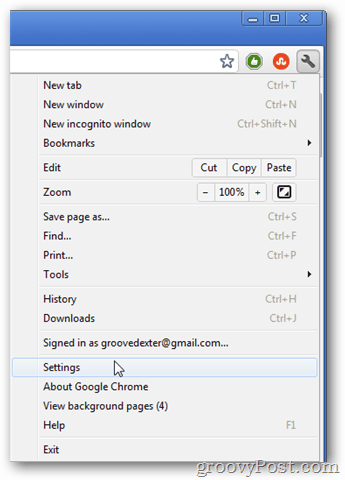
후드 아래 탭으로 이동하여 컨텐츠 설정… 버튼을 클릭하십시오.
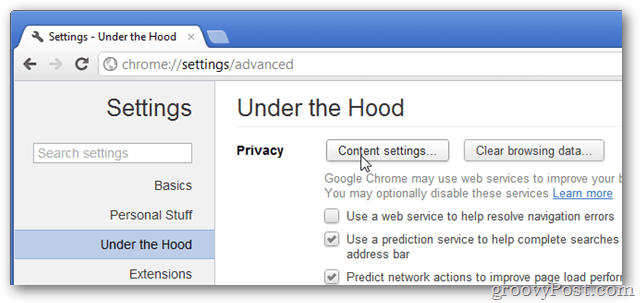
컨텐츠 설정 목록으로 아래로 스크롤하여 핸들러 처리… 단추를 클릭하십시오.
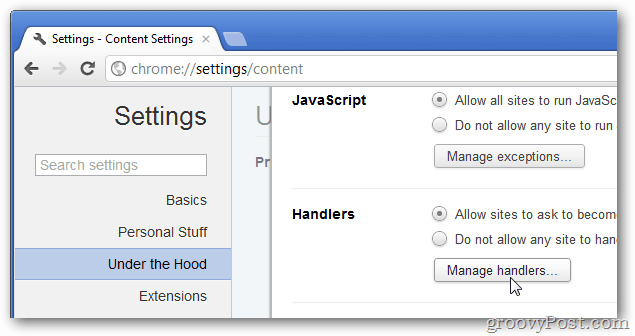
모든 활성 (설치된) 프로토콜 처리기이 페이지에 표시됩니다. mailto 핸들러에서“이 사이트 제거”를 클릭하여 Gmail을 이메일 링크 핸들러로 제거하십시오. 일단 제거되면 시스템은 기본 프로그램이 할당 된 이메일 링크를 다시 열어 놓습니다.
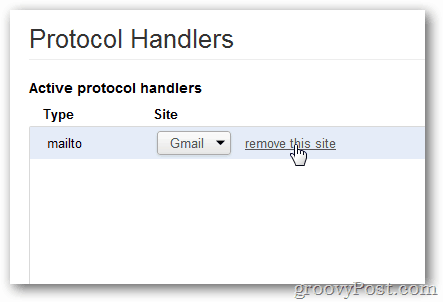










코멘트를 남겨주세요